Hp PHOTOSMART C7200, PHOTOSMART C7280 User Manual [sk]
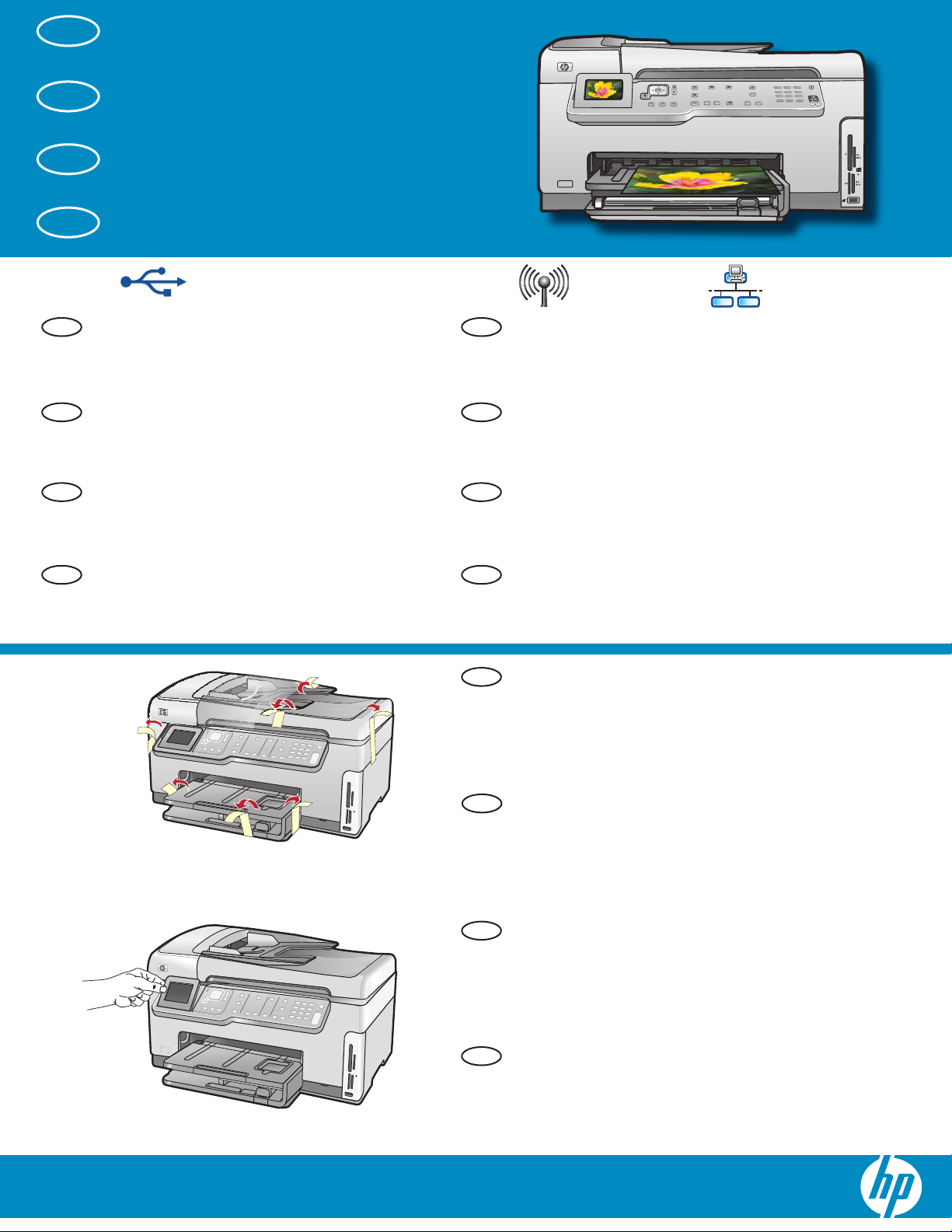
TR
Başlangıç
CS
SK
HU
Začínáme
Začíname
Itt kezdje
1
USB kablosu kullanıcıları : Bölüm A2 ’ye kadar
TR
USB kablosunu bağlamayın.
Uživatelé kabelu USB : Kabel USB připojte až v
CS
části A2 .
Používatelia kábla USB : Kábel USB pripojte až v
SK
časti A2 .
USB-kábel használata esetén : Ne csatlakoztassa
HU HU
az USB-kábelt az A2 szakaszig .
802.11 EthernetUSB
Kablosuz (802.11) veya kablolu (Ethernet) ağ
TR
kullanıcıları : HP All-in-One’ı başarılı biçimde ağınıza
eklemek için bu kurulum kılavuzundaki yönergelere
uymalısınız.
Uživatelé bezdrátové sítě (802.11) nebo kabelové sítě
CS
(Ethernet) : Aby se přidání tiskárny HP All-in-One do
sítě podařilo, je třeba postupovat podle pokynů v této
Instalační příručce.
Používatelia bezdrôtovej siete (802.11) alebo káblovej
SK
siete (Ethernet) : Ak chcete pridať do siete zariadenie
HP All-in-One, postupujte podľa pokynov v tejto
Inštalačnej príručke.
Vezeték nélküli (802.11) vagy vezetékes (Ethernet)
hálózat esetén : A HP All-in-One készülék hálózathoz
történő sikeres hozzáadásához követnie kell ennek az
üzembe helyezési útmutató utasításait.
2
a
b
TR
CS
SK
HU
Kapaktan ve aygıtın önü ve arkasından tüm bantları
a.
ve koruyucu tabakayı çıkarın.
Renkli grafi k ekranı kaldırın ve koruyucu tabakayı
b.
çıkarın. Daha uygun görüş açısı için ekranın açısını
ayarlayabilirsiniz.
Odstraňte z víka a ze zadní a přední strany zařízení
a.
veškerou pásku, nálepky a ochrannou fólii.
Zvedněte barevný grafi cký displej a odstraňte
b.
ochrannou fólii. Můžete nastavit úhel displeje tak, aby
na něj bylo dobře vidět.
Odstráňte všetku pásku a ochrannú fóliu z veka a z
a.
prednej a zadnej strany zariadenia.
Zdvihnite farebný grafi cký displej a odstráňte ochrannú
b.
fóliu. Môžete upraviť uhol displeja tak, aby bol displej
vo vhodnej polohe pre zobrazovanie.
Távolítson el minden szalagot és védőfóliát a fedélről
a.
és az eszköz elejéről, hátuljáról.
Emelje fel a színes grafi kus kijelzőt, s távolítsa el a
b.
védőfóliát. A kényelmes megtekintéshez beállíthatja
a kijelző dőlésszögét.
HP Photosmart C7280 All-in-One series
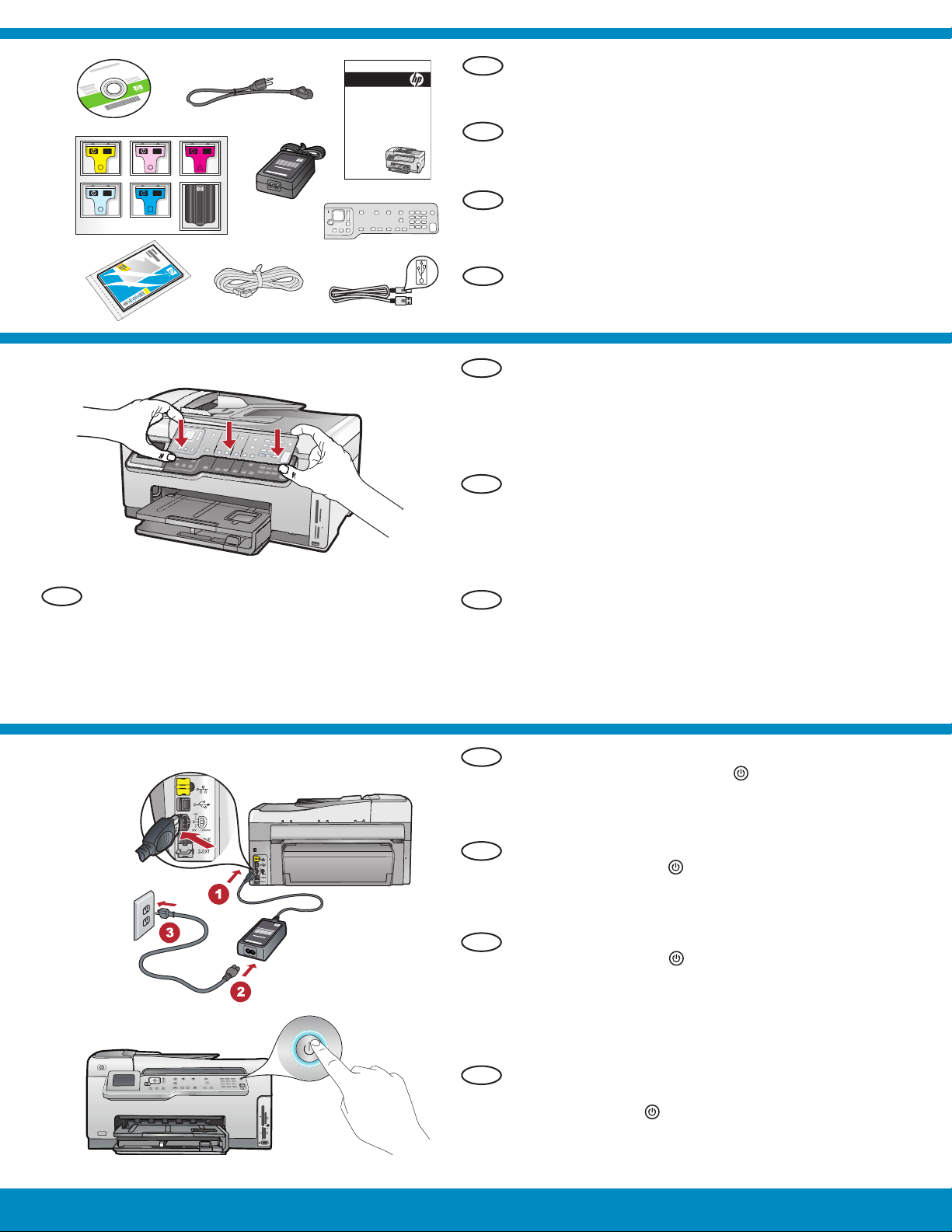
3
HP Photosmart C7200 All-in-One series
TR
Kutunun içindekileri doğrulayın. Paketinizin içinden
çıkanlar değişiklik gösterebilir
Basics Guide
CS
Zkontrolujte obsah balení. Obsah balení se může
lišit.
SK
*
Skontrolujte obsah škatule. Obsah vášho balenia sa
*Mevcut olabilir
*Může být součástí balení.
môže líšiť.
*Môže byť súčasťou balenia
*
*
Ellenőrizze a doboz tartalmát. A csomag tényleges
HU
tartalma ettől eltérhet.
*Tartozék lehet
4
5
HU
a.
Ha a vezérlőpultsablon még nincs felrakva,
helyezze el azt a készülék gombjai fölé.
b.
Nyomja lefelé a vezérlőpanel címkéjét
határozottan a széleinél, amíg a helyére
nem pattan . Az összes gomb legyen látható,
s ne legyen akadályozva.
TR
Kontrol paneli kaplaması takılı değilse, kaplamayı
a.
aygıtın üzerindeki düğmelerin üstünde konumlandırın.
b.
Kaplamanın tüm kenarlarına, yerine oturana kadar
sıkıca bastırın. Tüm düğmelerin görülebildiğinden ve
rahatça kullanılabildiğinden emin olun.
CS
Pokud není překryvný segment ovládacího panelu
a.
už nasazen, umístěte ho nad tlačítka na zařízení.
Pevně zatlačte na okraje překryvného segmentu,
b.
až zaklapne na místo. Zkontrolujte, zda jsou
všechna tlačítka viditelná a nejsou blokována.
SK
Ak ešte nie je na ovládacom paneli pripevnený
a.
krycí štítok, priložte ho na tlačidlá na zariadení.
b.
Pevne zatlačte na všetky rohy krycieho štítku,
kým štítok s cvaknutím nezapadne na miesto.
Všetky tlačidlá musia byť viditeľné a nesmú byť
blokované.
TR
a.
Güç kablosunu ve adaptörünü bağlayın.
b.
HP All-in-One’ı açmak için
NOT: Kurulum işlemi sırasında ekranda görüntülenen
düğmesine basın.
yardımcı mesajlara ve animasyonlara dikkat edin.
2 • HP Photosmart C7280 All-in-One series
CS
SK
HU
Připojte napájecí kabel a adaptér.
a.
Stisknutím tlačítka
b.
POZNÁMKA: V průběhu instalace se na displeji
zapněte zařízení HP All-in-One.
zobrazují užitečné zprávy a animace.
Pripojte napájací kábel a adaptér.
a.
Stlačením tlačidla
b.
zapnite zariadenie
HP All-in-One.
POZNÁMKA: Počas inštalácie venujte pozornosť
užitočným správam a animáciám, ktoré sa
zobrazujú na displeji.
Csatlakoztassa a hálózati kábelt és az adaptert.
a.
A HP All-in-One készülék bekapcsolásához
b.
nyomja meg a
MEGJEGYZÉS: Az üzembe helyezés alatt
gombot.
szenteljen fi gyelmet a kijelzőn megjelenő hasznos
üzenetekre és animációkra.
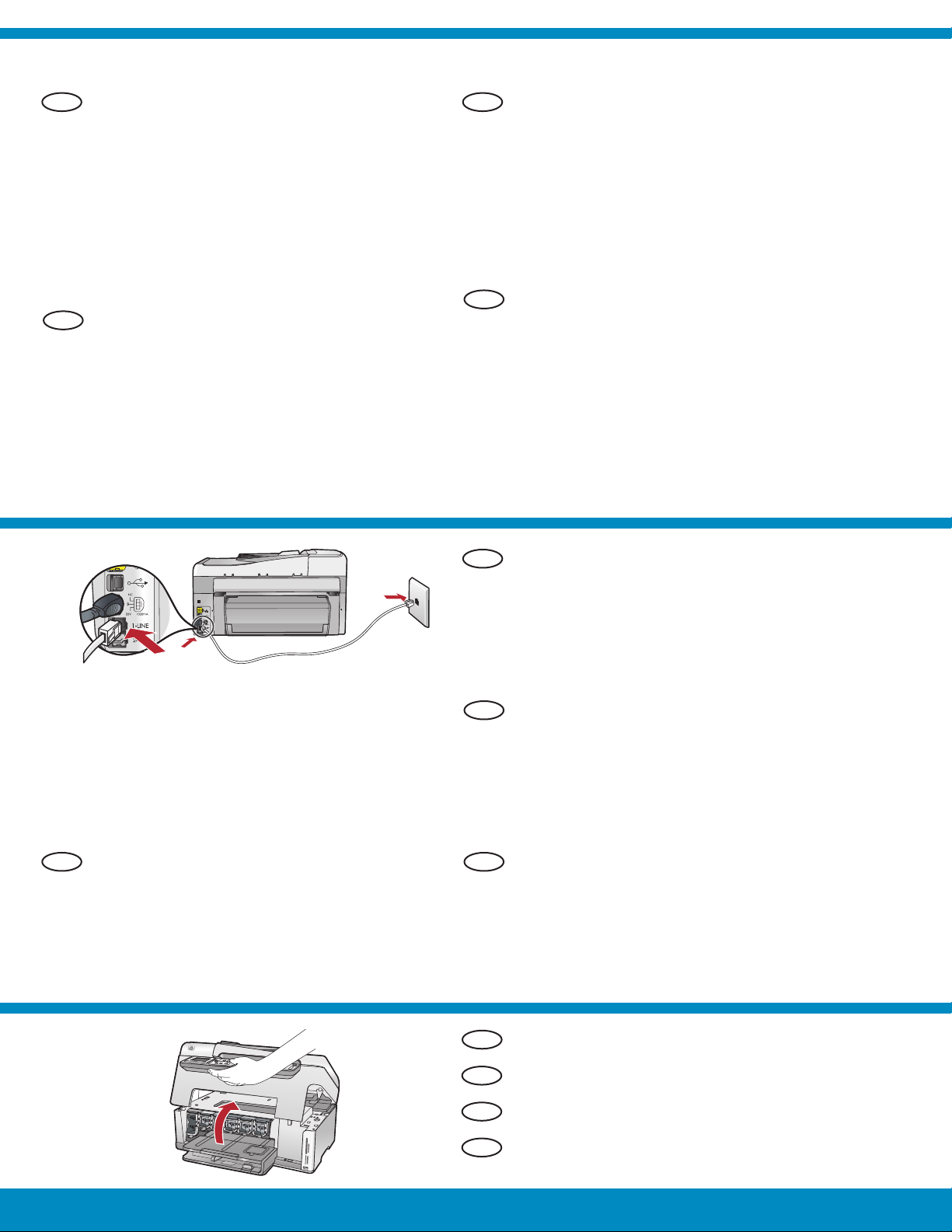
6
TR
Aşağıdakilerden birini yapın:
Dili ve ülkeyi/bölgeyi seçmenizi isteyen
•
bir uyarı görüntülenirse, okları kullanarak
en fazla 25 dilden oluşan listeden dilinizi
seçin, OK ’e (Tamam) basın ve onaylayın.
Ülkenizi/bölgenizi seçin, OK ’e (Tamam)
dokunun ve onaylayın.
Yazıcı kartuşlarını takmanızı isteyen bir
•
uyarı görüntülenirse, bu kılavuzda bir
sonraki adıma geçin.
CS
Postupujte jedním z následujících postupů:
Pokud se zobrazí výzva na nastavení jazyka
•
a zemi nebo oblasti, pomocí tlačítek se
šipkami vyberte požadovaný jazyk ze
seznamu až 25 jazyků, stiskněte tlačítko OK
a potvrďte výběr. Vyberte zemi nebo oblast
a potvrďte ji stisknutím tlačítka OK .
Pokud se zobrazí výzva k instalaci tiskových
•
kazet, přejděte na další krok v této příručce.
SK
Postupujte jedným z nasledujúcich postupov:
Ak sa zobrazí výzva na nastavenie jazyka a
•
krajiny alebo oblasti, pomocou šípok vyberte
jazyk zo zoznamu až 25 jazykov, stlačte tlačidlo
OK a potvrďte výber. Vyberte požadovanú krajinu
alebo oblasť, stlačte tlačidlo OK a výber potvrďte.
Ak sa zobrazí výzva na inštaláciu tlačových
•
kaziet, prejdite na nasledujúci krok v tejto
príručke.
HU
Végezze el a következők valamelyikét:
Ha felkérést kap a nyelv és az ország/térség
•
beállítására, a nyilakkal válassza ki a használni
kívánt nyelvet a legfeljebb 25 nyelvet tartalmazó
listából, nyomja meg az OK gombot, majd
erősítse meg a választást. Válasszon egy
országot/térséget, majd a megerősítéséhez
nyomja meg az OK gombot.
Ha felkérést kap a nyomtatópatronok
•
behelyezésére, ugorjon ennek az útmutatónak a
következő lépésére.
7
HU
Csatlakoztassa a tartozék telefonkábel egyik
végét az 1-LINE címkéjű portba, a másikat
pedig a fali telefonaljzatba.
Megjegyzés : Ha saját telefonkábelt kíván
használni, vagy egyéb faxbeállítási
opciókra kíváncsi, tekintse meg az Útmutató
dokumentumot.
TR
Birlikte gönderilen telefon kablosunun bir ucunu
1-LINE etiketli bağlantı noktasına, diğer ucunu ise bir
telefon prizine takın.
Not : Kendi telefon kablonuzu kullanmak istiyorsanız
veya diğer faks kurulum seçenekleriyle ilgili yardım
için Temel Çalışma Kılavuzu’na bakın.
CS
Jeden konec dodaného telefonního kabelu připojte
do portu s označením 1-LINE a druhý do zásuvky
ve zdi.
Poznámka : Pokud chcete použít vlastní telefonní
kabel nebo potřebujete pomoc s dalšími možnostmi
nastavení faxu, přečtěte si Základní příručku.
SK
Pripojte jeden koniec kábla dodávaného so
zariadením do portu s označením 1-LINE a druhý do
sieťovej zásuvky.
Poznámka : Ak chcete použiť vlastný telefónny kábel
alebo potrebujete pomoc s ďalšími možnosťami
nastavenia faxu, pozrite si Krátku príručku.
8
TR
Erişim kapağını açın.
CS
Otevřete přístupová dvířka.
SK
Otvorte prístupové dvierka.
HU
Nyissa ki a hozzáférési ajtót.
HP Photosmart C7280 All-in-One series • 3
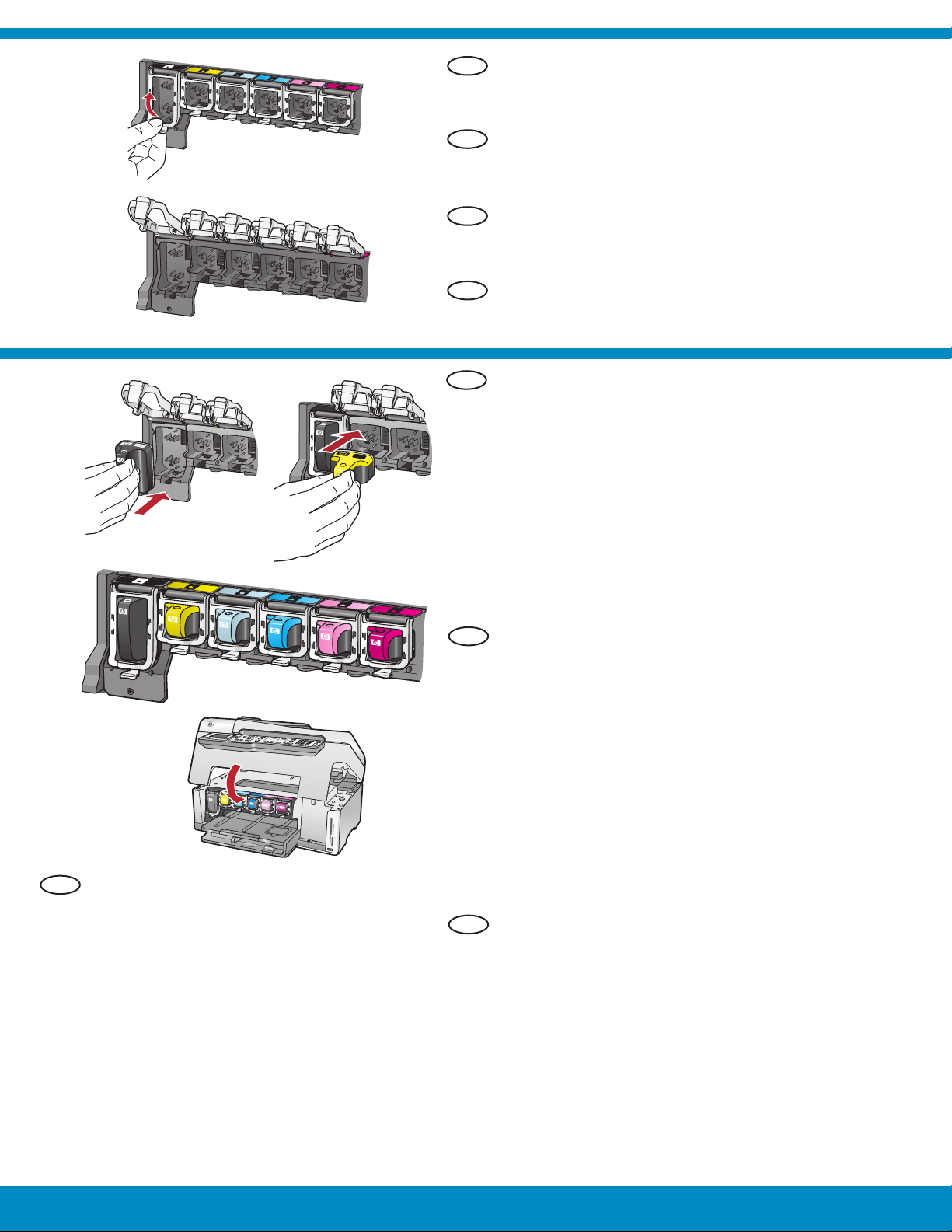
9
a
TR
Serbest bırakmak için her mandalın alt kısmını sıkın
a.
ve ardından mandalı kaldırın.
Altı adet olan mandalların tümünü kaldırın.
b.
10
c
CS
Uvolněte každou západku stisknutím její spodní
a.
části a poté ji zvedněte.
Zvedněte všech šest západek.
b.
b
SK
Uvoľnite západky stlačením spodnej časti príslušnej
a.
západky. Potom západku zdvihnite.
Zdvihnite všetkých šesť západiek.
b.
HU
Nyomja a fülek alját a kioldásukhoz, majd emelje
a.
fel a füleket.
Emelje fel mind a hat fület.
b.
TR
a.
a
b
Mürekkep kartuşunun rengi ile desenini, mandalların
üzerindeki renk ve desenle eşleştirin.
b.
Siyah mürekkep kartuşunu soldaki ilk yuvaya itin.
Mandalı kapatın.
c.
Bu işlemi her renkli mürekkep kartuşu için yineleyin.
d.
Mandalların güvenli biçimde oturduğundan emin olun.
Not: Yalnızca yazıcıyla birlikte gelen mürekkep
kartuşlarını kullanın. Bu kartuşlardaki mürekkep, ilk
kurulumda yazıcı kafası mekanizmasındaki mürekkeple
karışmak üzere özel olarak üretilmiştir.
Erişim kapağını kapatın.
e.
HU
e
A tintapatronokon lévő színek és minták
a.
egyezzenek meg a fülek fölött lévő
színekkel és mintákkal.
Nyomja be a fekete tintapatront balról az
b.
első rekeszbe. Hajtsa le a fület.
Ismételje meg ezt a többi színes
c.
tintapatronnal.
Ellenőrizze, hogy minden fül rendesen le
d.
van-e zárva.
Megjegyzés: Csak a nyomtatóval kapott
tintapatronokat használja. Ezekben a
patronokban lévő tinta speciálisan úgy
van kifejlesztve, hogy első használatkor
keveredjen a nyomtatófejben lévő tintával.
Zárja be a hozzáférési ajtót.
e.
Spárujte barvu a vzor na kazetě s inkoustem s
a.
CS
barvou a vzorem nad západkou.
Vložte do první přihrádky vlevo kazetu s černým
b.
inkoustem. Zavřete západku.
Opakujte postup pro všechny kazety s barevným
c.
inkoustem.
Dejte pozor, aby byly všechny západky zajištěné.
d.
Poznámka: Používejte pouze inkoustové kazety,
které jsou součástí dodávky tiskárny. Inkoust v těchto
kazetách má specifi cké vlastnosti, které zajistí, aby
se při prvním použití smíchal s inkoustem v tiskové
hlavě.
Zavřete přístupová dvířka.
e.
SK
a.
Farba a vzor na atramentovej kazete sa musí
zhodovať s farbou a vzorom nad západkou.
b.
Vložte čiernu atramentovú kazetu do prvej zásuvky
na ľavej strane. Zatvorte západku.
c.
Opakujte postup pre všetky farebné atramentové
kazety.
d.
Skontrolujte, či sú všetky západky pevne zatvorené.
Poznámka: Používajte iba atramentové kazety, ktoré
boli súčasťou balenia tlačiarne. Atrament v týchto
kazetách je navrhnutý špeciálne tak, aby sa zmiešal
pri prvom nainštalovaní kaziet s atramentom v
tlačovej hlave.
Zatvorte prístupové dvierka.
e.
4 • HP Photosmart C7280 All-in-One series
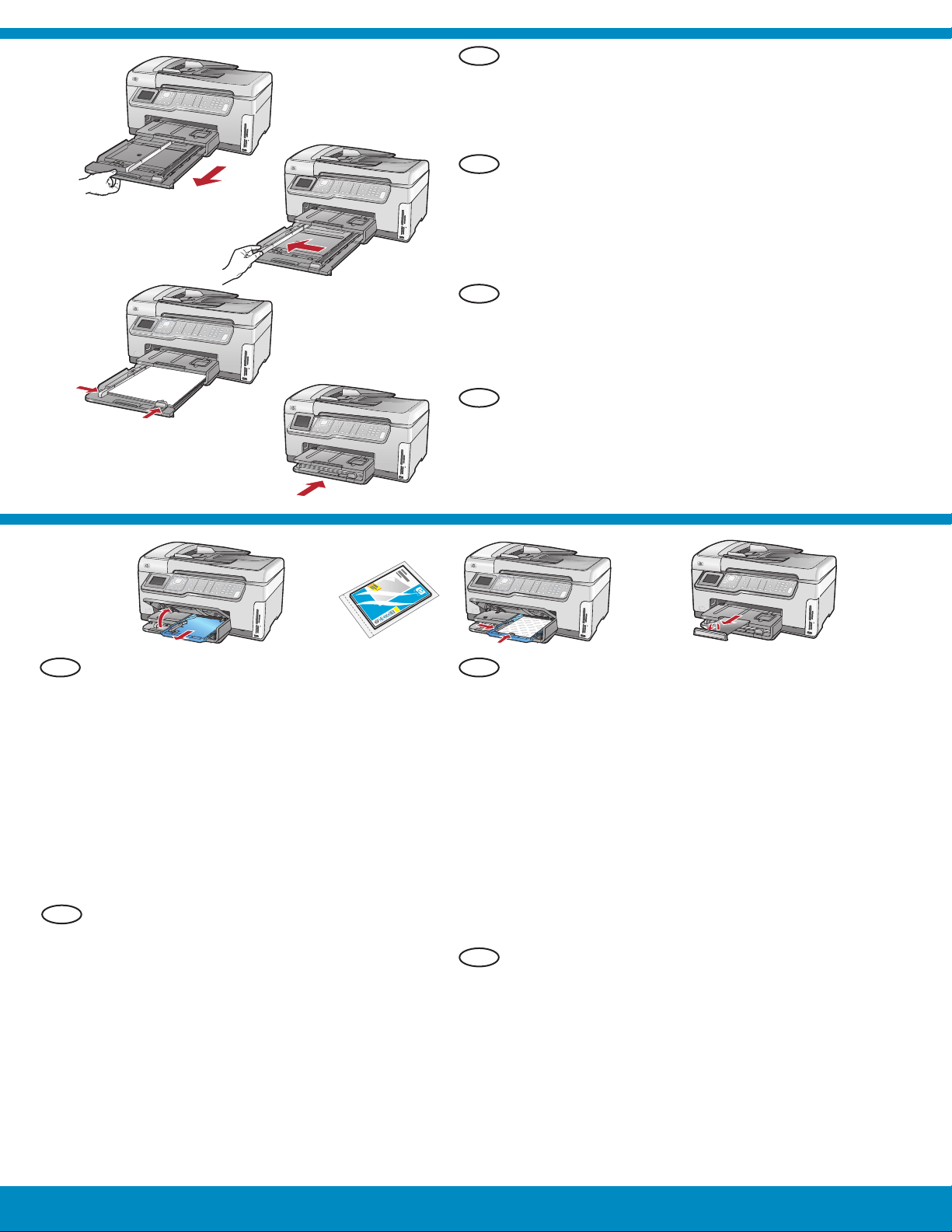
11
a
TR
Kağıt tepsisini dışarı çekin.
a.
Kağıt genişliği kılavuzunu sola kaydırın.
b.
Ana tepsiye düz beyaz kağıt koyun ve kağıt
c.
kılavuzlarını ayarlayın.
Kağıt tepsisini içeri itin ve OK ’e (Tamam) basın.
d.
Vytáhněte zásobník papíru.
a.
b
CS
Odsuňte vodítko šířky papíru doleva.
b.
Vložte do zásobníku papíru běžný bílý papír a
c.
seřiďte vodítka papíru.
Zasuňte zásobník papíru dovnitř a stiskněte
d.
tlačítko OK .
c
SK
Odsuňte priečnu vodiacu lištu papiera doľava.
b.
Vložte obyčajný biely papier do hlavného
c.
Vytiahnite zásobník papiera.
a.
zásobníka a nastavte vodiace lišty papiera.
Zasuňte zásobník papiera a stlačte tlačidlo OK .
d.
d
HU
Húzza ki a papírtálcát.
a.
Csúsztassa a papírszélesség-szabályzót balra.
b.
Tegyen sima fehér papírt a fő tálcába, majd állítsa
c.
be a papírszabályzókat.
Nyomja be a papírtálcát, s nyomja meg az OK
d.
gombot.
abd
12
Düz kağıdı yükledikten sonra, fotoğraf tepsisine
TR SK
de fotoğraf kağıdı yükleyebilirsiniz. Fotoğraf
kağıdınız yoksa, sonraki adıma geçin.
a.
Fotoğraf tepsisi kapağını kaldırın ve fotoğraf
tepsisini dışarı çekin.
Fotoğraf kağıdını, fotoğraf tepsisine parlak
b.
yüzü aşağıya gelecek şekilde yerleştirin. Kağıt
kılavuzlarını kaydırarak fotoğraf kağıdına yaslayın.
c.
Fotoğraf tepsisini içeri itin ve fotoğ
kapağını kapatın.
Tepsi uzantısını dışarıya çekin ve kağıt yakalayıcıyı
d.
yukarı kaldırın.
Po vložení běžného papíru můžete také vložit
CS
fotografi cký papír do zásobníku na fotografi cký
papír. Pokud fotografi cký papír nemáte, přejděte
k dalšímu kroku.
Zvedněte víko zásobníku na fotografi cký papír a
a.
vyjměte zásobník na fotografi cký papír.
Vložte fotografi cký papír do zásobníku na
b.
fotografi cký papír lesklou stranou dolů . Posuňte
vodítka šířky a délky papíru tak, aby se dotýkaly
papíru.
Zasuňte zásobník na fotografi cký papír dovnitř a
c.
sklopte jeho víko.
Vysuňte nástavec zásobníku a zvedněte úchyt na
d.
papír.
raf tepsisi
Po vložení obyčajného papiera môžete tiež vložiť
fotografi cký papier do zásobníka na fotografi cký
papier. Ak nemáte fotografi cký papier, pokračujte
ďalším krokom.
a.
Zdvihnite veko zásobníka na fotografi cký papier a
vytiahnite zásobník na fotografi cký papier.
b.
Vložte fotografi cký papier do zásobníka na
fotografi cký papier lesklou stranou smerom dolu .
Prisuňte vodiace lišty papiera k fotografi ckému
papieru.
Zasuňte zásobník na fotografi cký papier a sklopte
c.
veko zásobníka na fotografi cký papier.
Vytiahnite nástavec zásobníka a zdvihnite západku
d.
na papier.
Miután behelyezte a sima papírt, beteheti a fotópapírt
HU
a fotótálcába. Ha nincs fotópapírja, folytassa a
következő lépéssel.
Emelje fel a fotótálca fedelét, s húzza ki a fotótálcát .
a.
A fotópapírt a fényes oldalával lefelé helyezze a
b.
fotótálcába. A papírszabályzókat csúsztassa a
fotópapír széleihez.
Nyomja be a fotótálcát, s engedje le a fotótálca
c.
fedelét.
Húzza ki a tálca hosszabbítóját, s emelje fel a
d.
papírütközőt.
HP Photosmart C7280 All-in-One series • 5
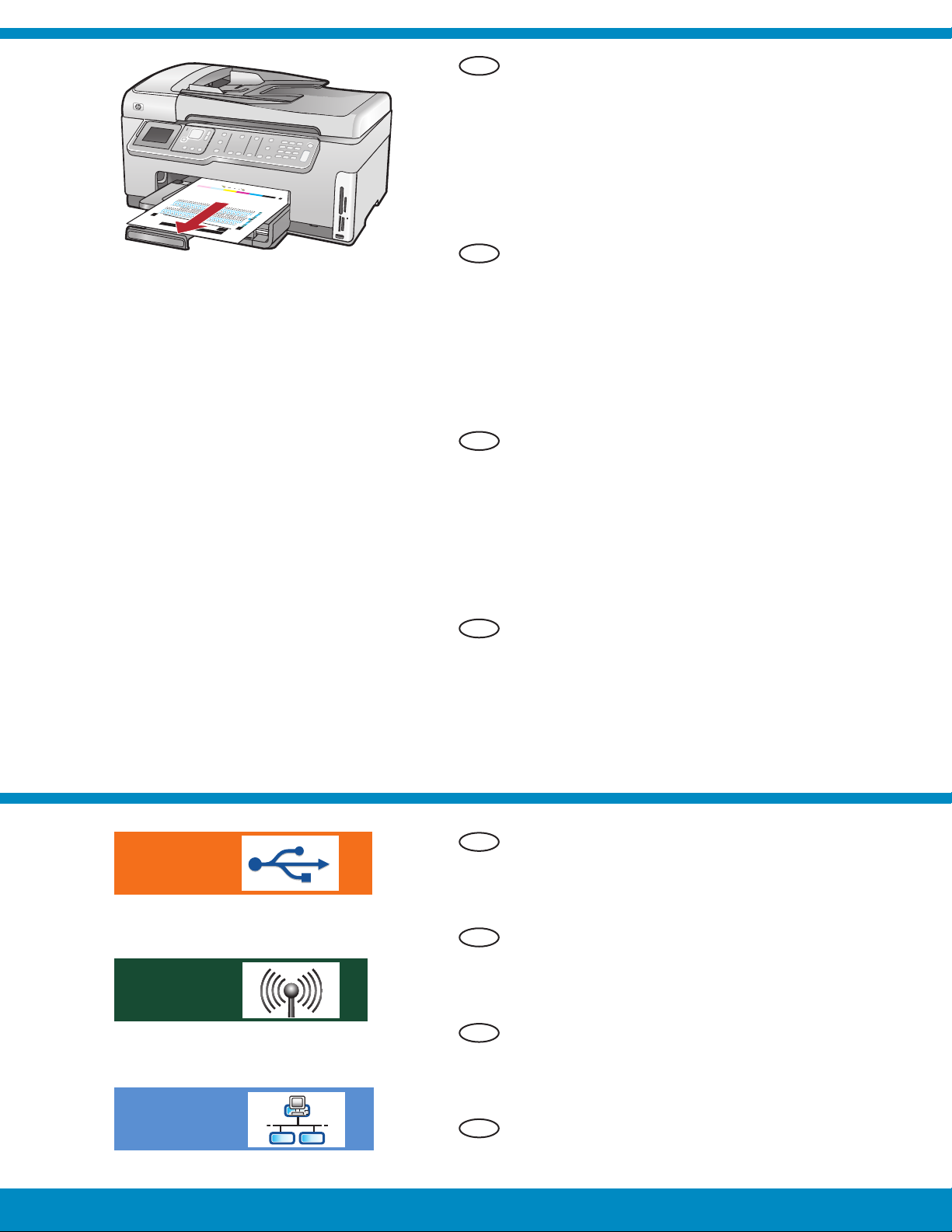
13
TR
Tepsiye kağıt yükledikten sonra OK ’e (Tamam)
a.
basın ve hizalama sayfası yazdırılırken birkaç
dakika bekleyin.
Hizalama sayfası yazdırıldıktan sonra OK (Tamam)
b.
düğmesine basın.
Sayfa yazdırıldığında hizalama tamamlanmıştır.
SK
HU
CS
Po vložení papíru do zásobníku stiskněte tlačítko
a.
OK . Počkejte několik minut, až se vytiskne
zarovnávací stránka.
Po vytisknutí zarovnávací stránky stiskněte
b.
tlačítko OK .
Po vytisknutí stránky je zarovnání dokončeno.
Po vložení papiera do zásobníka stlačte tlačidlo
a.
OK a niekoľko minút počkajte, kým sa vytlačí
zarovnávacia stránka.
Po vytlačení zarovnávacej stránky stlačte
b.
tlačidlo OK .
Zarovnanie je dokončené po vytlačení stránky.
Miután behelyezte a papírt a tálcában, nyomja
a.
meg az OK gombot, majd várjon néhány percig,
míg kinyomtatódik a patronigazítási lap.
Az igazítási lap kinyomtatása után nyomja meg
b.
az OK gombot.
A lap kinyomtatás után az igazítás megtörtént.
14
A - USB
B - 802.11
C - Ethernet
6 • HP Photosmart C7280 All-in-One series
TR
Yalnızca BİR bağlantı türü seçin
(A - USB, B - 802.11/Kablosuz veya C - Ethernet/
Kablolu)
CS
Vyberte pouze JEDEN typ připojení
(A – USB, B – 802.11/Bezdrátové nebo C – Ethernet/
Kabelové).
SK
Vyberte iba JEDEN typ pripojenia
(A – kábel USB, B – bezdrôtová sieť 802.11 alebo
C – káblová sieť Ethernet)
HU
Csak EGY csatlakozási típust válasszon
(A - USB, B - 802.11/Vezeték nélküli vagy C - Ethernet/
Vezetékes)
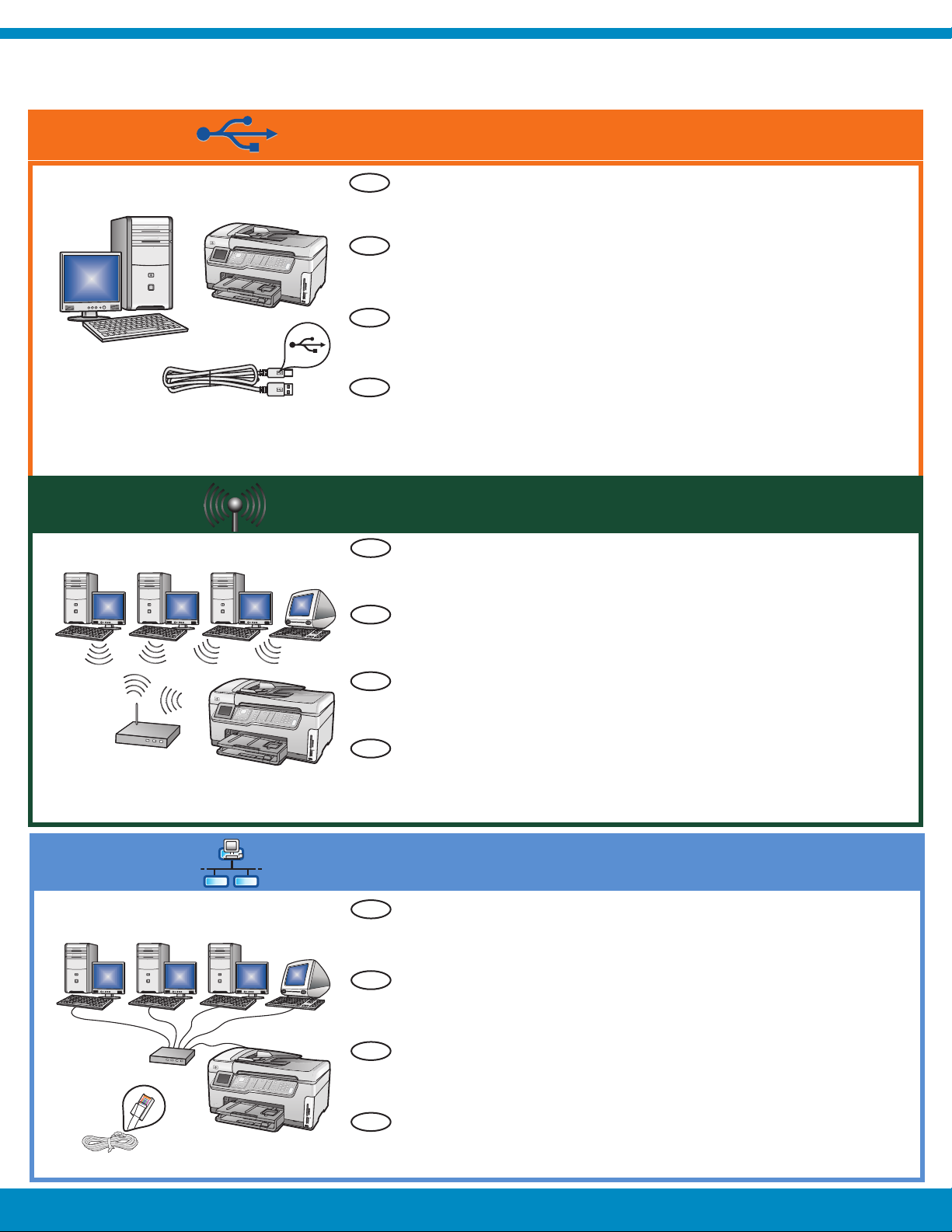
15
A - USB
B - 802.11
TR
HP All-in-One’ı doğrudan bir bilgisayara bağlamak istiyorsanız,
Bölüm A ’daki yönergeleri kullanın. (Bölüm A2’ye kadar USB
kablosunu bağlamayın.) Gerekli donanım: USB kablosu.
CS
Chcete-li tiskárnu HP All-in-One připojit přímo k jednomu počítači,
postupujte podle pokynů v části A . (Kabel USB připojte až v
části A2) . Potřebné vybavení: kabel USB.
Pomocou pokynov v časti A môžete pripojiť zariadenie
SK
HP All-in-One priamo k jednému počítaču. (Kábel USB pripojte
až v časti A2) . Potrebné vybavenie: Kábel USB.
HU
Ha a HP All-in-One készüléket közvetlenül egy számítógéphez
szeretné csatlakoztatni, kövesse az A szakasz instrukcióit.
(Ne csatlakoztassa az USB-kábelt az A2 szakaszig) . Szükséges
eszközök: USB-kábel.
C - Ethernet
TR
HP All-in-One ile ağınız arasında kablosuz (802.11b veya
802.11g) bağlantı istiyorsanız, Bölüm B ’deki yönergeleri kullanın.
Gerekli donanım: kablosuz yönlendirici.
CS
Chcete-li tiskárnu HP All-in-One připojit k síti pomocí bezdrátového
připojení (802.11b nebo 802.11g), postupujte podle pokynů v
části B . Potřebné vybavení: bezdrátový směrovač.
SK
Pomocou pokynov v časti B môžete pripojiť zariadenie HP All-in-One
k sieti prostredníctvom bezdrôtového pripojenia (802.11b alebo
802.11g). Potrebné vybavenie: Bezdrôtový smerovač.
HU
Ha a HP All-in-One készüléket vezeték nélküli (802.11b vagy
802.11g) kapcsolattal szeretné a hálózathoz csatlakoztatni, kövesse
a B szakasz instrukcióit. Szükséges eszközök: vezeték nélküli
útválasztó.
TR
HP All-in-One ile ağınız arasında Ethernet kablosu bağlantısı
istiyorsanız, Bölüm C ’deki yönergeleri kullanın. Gerekli donanım:
yönlendirici ve Ethernet kablosu.
CS
Chcete-li tiskárnu HP All-in-One připojit k síti pomocí kabelového
připojení Ethernet, postupujte podle pokynů v části C . Pot
vybavení: směrovač a kabel Ethernet.
řebné
SK
Pomocou pokynov v časti C môžete pripojiť zariadenie
HP All-in-One k sieti prostredníctvom káblového pripojenia
Ethernet. Potrebné vybavenie: Smerovač a kábel siete Ethernet.
HU
Ha a HP All-in-One készüléket egy Ethernet-kábellel szeretné
a hálózathoz csatlakoztatni, kövesse a C szakasz instrukcióit.
Szükséges eszközök: útválasztó és Ethernet-kábel.
HP Photosmart C7280 All-in-One series • 7
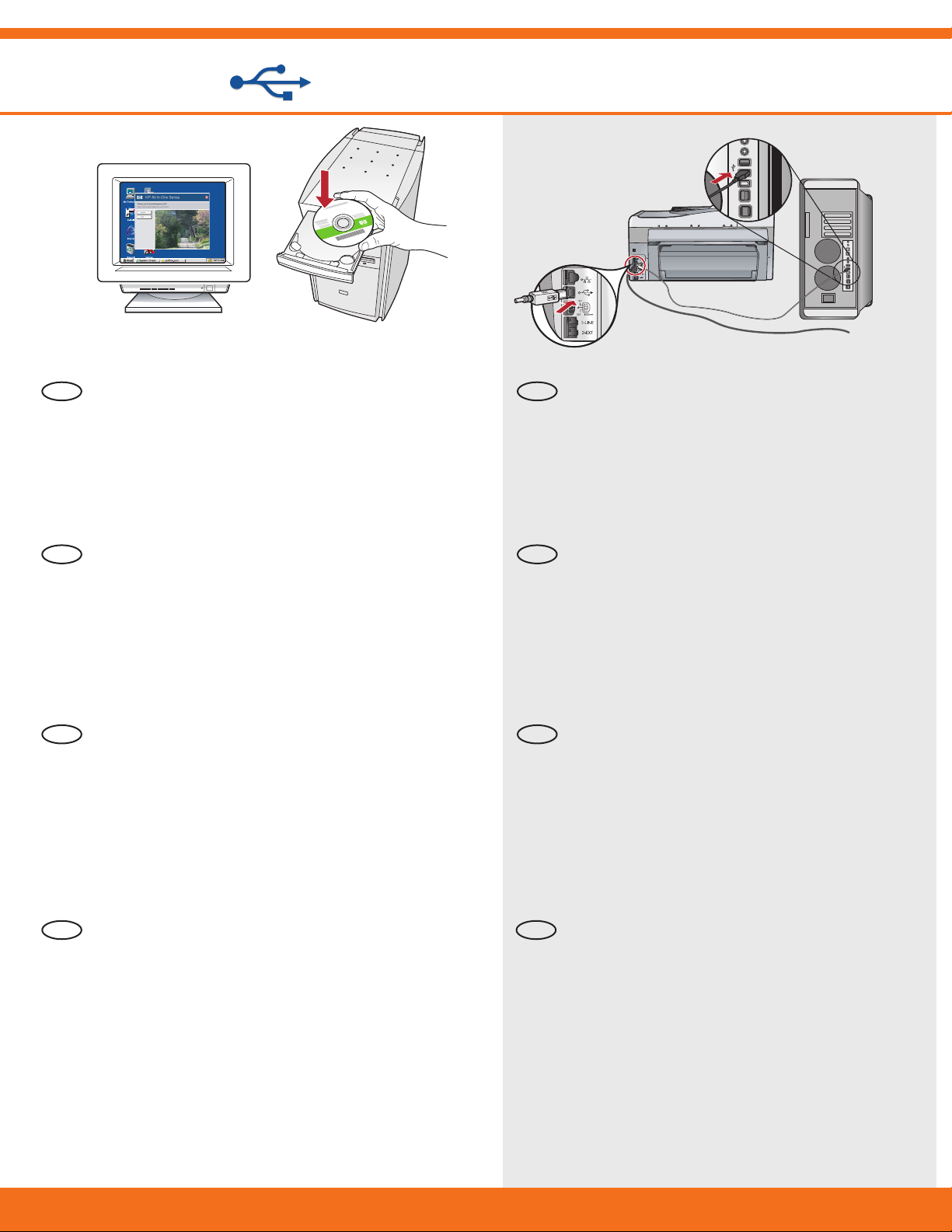
A1 - USB
Mac: Windows:
TR
a.
Bilgisayarınızı açın, gerekiyorsa oturum açın ve
sonra masaüstünün görünmesini bekleyin. Yeşil
CD’yi yerleştirin ve ekrandaki yönergeleri izleyin.
ÖNEMLİ: Başlangıç ekranı görüntülenmezse,
Bilgisayarım ’ı çift tıklatın, HP amblemli CD-ROM
simgesini çift tıklatın ve ardından setup.exe
TR
ÖNEMLİ: Paketin içinde yoksa, USB
kablosunu ayrıca satın alın.
USB kablosunu HP All-in-One’ın
a.
arkasındaki bağlantı noktasına ve
ardından bilgisayarınızdaki herhangi bir
USB bağlantı noktasına bağlayın.
dosyasını çift tıklatın.
CS
a. DŮLEŽITÉ UPOZORNĚNÍ: Pokud není kabel
Zapněte počítač, v případě potřeby se přihlaste
a počkejte na zobrazení plochy. Vložte
zelený disk CD a postupujte podle pokynů na
obrazovce.
DŮLEŽITÉ UPOZORNĚNÍ: Pokud se nezobrazí
úvodní obrazovka, poklepejte na položku Tento
CS
USB součástí balení, je nutné zakoupit ho
samostatně.
Připojte kabel USB k portu na zadní
a.
straně zařízení HP All-in-One a potom k
libovolnému portu USB počítače.
počítač , na ikonu jednotky CD-ROM s logem HP
a poté na soubor setup.exe .
SK
Zapnite počítač, prihláste sa (ak je to potrebné)
a.
a počkajte na zobrazenie pracovnej plochy.
Vložte zelený disk CD a pokračujte podľa
pokynov na obrazovke.
DÔLEŽITÉ UPOZORNENIE: Ak sa nezobrazí
úvodná obrazovka, postupne kliknite dvakrát na
SK
DÔLEŽITÉ UPOZORNENIE: Ak kábel USB nie
je súčasťou balenia, je potrebné zakúpiť ho
samostatne.
Pripojte kábel USB k portu na zadnej
a.
strane zariadenia HP All-in-One a k
ľubovoľnému portu USB v počítači.
ikonu Tento počítač , ikonu CD-ROM s logom HP
a položku setup.exe .
HU HU
Kapcsolja be a számítógépet, ha kell
a. FONTOS: Ha nem volt tartozék, akkor
jelentkezzen be, majd várjon az asztal
megjelenésére. Helyezze be a zöld CD-t, majd
kövesse a képernyőn megjelenő utasításokat.
FONTOS: Ha nem jelenik meg a telepítő
képernyő, kattintson duplán a Sajátgép pontra,
a HP logóval jelölt CD-ROM ikonra, majd a
setup.exe pontra.
8 • HP Photosmart C7280 All-in-One series
vásároljon egy USB-kábelt.
Csatlakoztassa az USB-kábelt a
a.
HP All-in-One készülék hátsó portjába,
majd a számítógép bármely USB-portjába.
